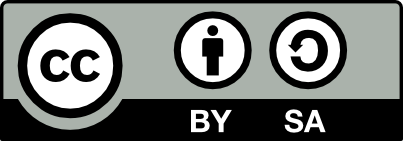![]() Nearpod: mucho más que una presentación interactiva
Nearpod: mucho más que una presentación interactiva
Observatorio de tecnología educativa nº 80

La autora de este artículo...
Francis Fernández Estarlich, es licenciada y doctora en Biología. Antes de dedicarse a la docencia, ha sido investigadora en Solent University, en Reino Unido, y trabajó en la Consejería de Medio Ambiente de la Junta de Andalucía.
En su labor docente, apuesta por la innovación educativa, el aprendizaje activo y el uso de las aplicaciones digitales educativas en sus clases.
Actualmente trabaja como profesora de Biología y Geología en el IES Odón Betanzos de Mazagón de Huelva y es formadora habitual en el centro de formación del profesorado Bollullos Valverde. Asimismo, es revisora de recursos del proyecto Simbiosis, una red de aprendizaje del profesorado de Biología y Geología, punto de encuentro e intercambio de experiencias educativas.
Introducción
Este artículo está dedicado a Nearpod, una herramienta que permite realizar presentaciones interactivas con las que el alumnado puede interaccionar, sincrónica (al ritmo que marca el docente) o asincrónicamente (a su ritmo).
La creación de recursos es sencilla, pudiendo aprovecharse presentaciones elaboradas previamente en otras aplicaciones. Con Nearpod se pueden integrar actividades y juegos intercalados entre la teoría, en los que el alumnado debe participar, permitiendo al docente realizar un seguimiento cercano de su progreso. Asimismo, sus atractivos recursos y el planteamiento lúdico de la experiencia, incrementa la atención y motivación de los estudiantes.
En definitiva, Nearpod es una herramienta motivadora con la que presentar contenidos y evaluar el progreso del alumnado, sin dejar a nadie atrás. Su amplia oferta de formatos de presentación e interacción la convierten en una herramienta apropiada para múltiples niveles educativos y metodologías.
La herramienta
Nearpod es una aplicación disponible en la red, que no necesita instalación, pero requiere conexión a Internet. Por comodidad y tamaño de pantalla, es deseable utilizar un ordenador para la creación de recursos, pero el alumnado puede utilizar una tablet o incluso un móvil para seguir la presentación e interactuar con las actividades.
Es una herramienta gratuita que precisa registro del docente, previa a la creación de recursos. Sin embargo, el alumnado no necesita registrarse, pudiendo acceder a las lecciones mediante un código generado de forma automática por la aplicación. Aunque la interfaz se encuentra en inglés, esta dificultad se solventa fácilmente activando el traductor del navegador Google Chrome. De este modo, todas las opciones aparecen en español, facilitando mucho su uso.
El funcionamiento de la herramienta en el aula es muy intuitivo: el profesor controla el avance de las diapositivas y actividades en los dispositivos del alumnado, mientras expone los contenidos y revisa las aportaciones que los estudiantes realizan cuando se plantea alguna actividad. Ello permite reincidir en los conceptos no entendidos adecuadamente y ofrecer una retroalimentación formativa. Además, las respuestas pueden ser mostradas a todos y todas para su análisis, sin identificar el autor o autora de cada una de ellas. Por tanto, el alumnado participa sin temor a equivocarse y reflexiona sobre los errores cometidos.
Todo el trabajo del alumnado se recoge en un informe o reporte que ofrece una valiosa información sobre el avance individual de cada estudiante.
Explicación del uso en el ámbito educativo
Como se ha comentado con anterioridad, Nearpod es una herramienta, con una versión gratuita, que sirve para crear o reutilizar presentaciones y enriquecerlas con recursos interactivos. Se puede utilizar en el aula; para explicar y realizar un seguimiento del progreso del alumnado, durante el desarrollo de la clase, o compartir con el alumnado para su revisión al ritmo personal.
Además de la versión gratuita, existen varias opciones Premium individuales, que incluyen mayor capacidad que la cuenta gratuita (100 MB) y un amplio abanico de actividades y recursos que se mostrarán a continuación. Todas ellas pueden probarse sin pago previo durante el primer mes de inscripción. Asimismo, existe un registro Premium Plus, para centros, con integración LMS y LTI y sin limitación de capacidad.
Dispone de una biblioteca en inglés de presentaciones interactivas, listas para usar, sobre una amplia temática, que pueden ser filtradas por áreas y niveles. Estas pueden utilizarse directamente, o copiarse a la biblioteca personal para ser editadas y adaptadas al grupo con el que van a ser usadas.
A continuación, se detallan todos los pasos a seguir para usar Nearpod, desde el registro, al uso del recurso con el alumnado y se enlaza, en el título de cada apartado, un breve videotutorial explicativo.
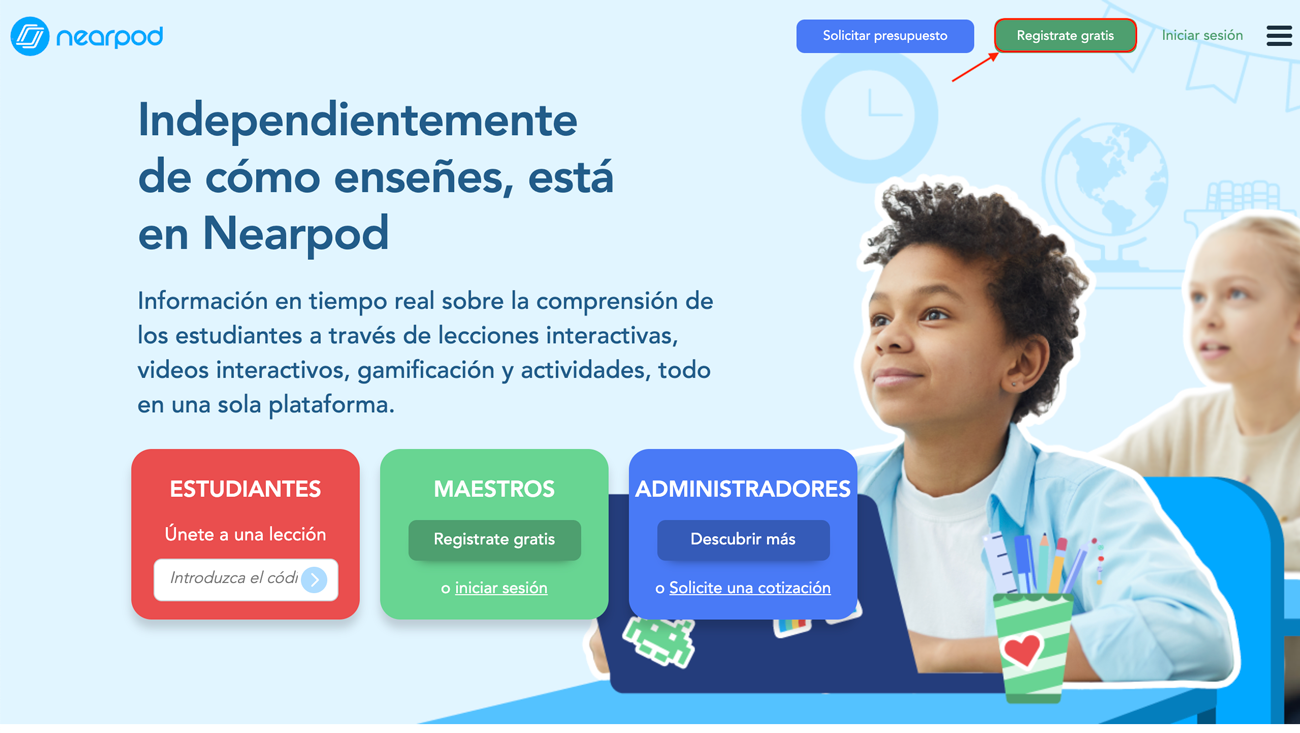
El registro se realiza desde la página de inicio de Nearpod. Al registrarse en la aplicación, se ofrece un pequeño tutorial sobre las principales utilidades disponibles, que finalmente conduce a la página principal. Desde aquí, se crean nuevos contenidos y se muestra la biblioteca de presentaciones personales.
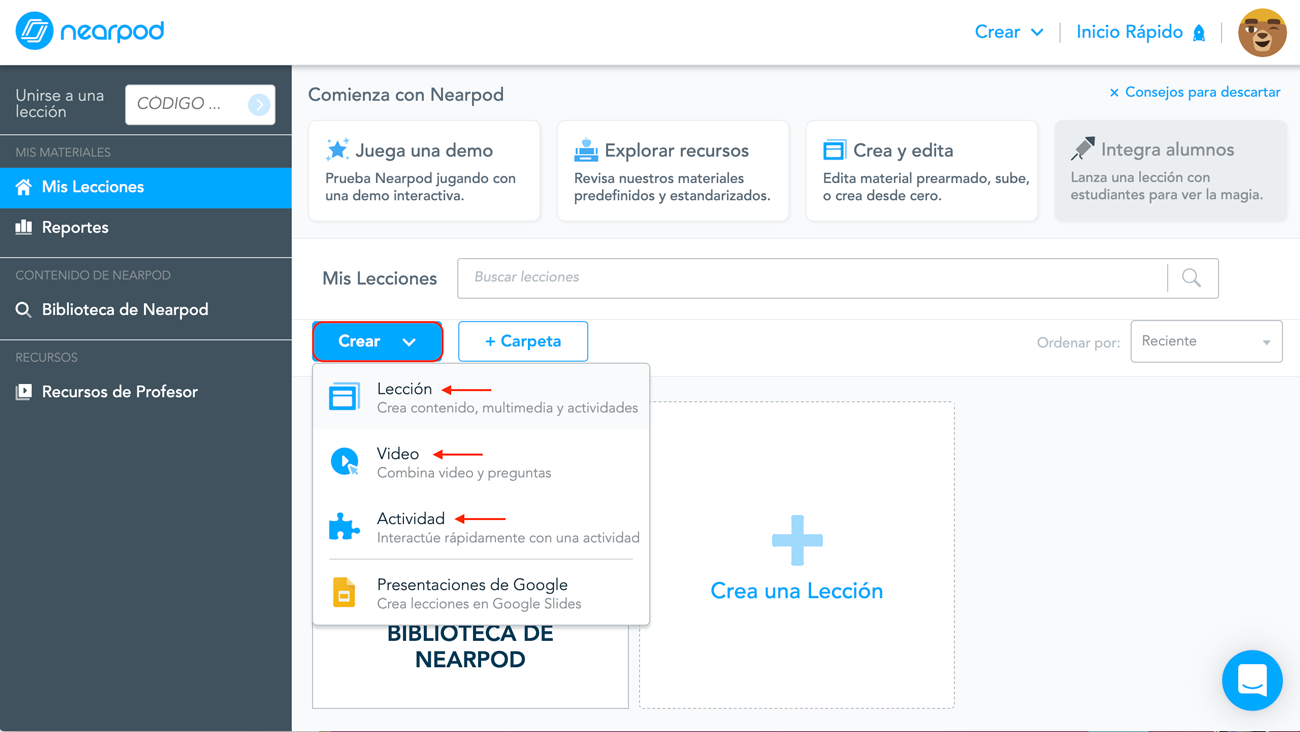
Desde la pestaña “Crear”, se accede a la elaboración de:
- Un “vídeo” que puede ser recortado y enriquecido con preguntas.
- Una “actividad” que permite la interactividad.
- Una “lección” que incluye todos los anteriores; contenidos en diferentes formatos, multimedia y actividades.
También se ofrece, un acceso directo a “Presentaciones de Google”, que puede ser útil para aquellos que prefieren crear las diapositivas de la “lección” desde esta aplicación, en lugar de elaborarlas desde cero en Nearpod.
Al crear una “lección” se ponen en juego todas las opciones disponibles de la herramienta. Al “agregar diapositiva” se muestran todas las posibilidades ofrecidas agrupadas en “contenidos” y “actividades”. Como resultado, diseñaremos una presentación con diapositivas que muestran “contenido” en formato diverso, intercaladas de diapositivas interactivas con “actividades”. Estas diapositivas podrán ser arrastradas o movidas en cualquier momento hasta obtener la secuencia deseada. También pueden ser previsualizadas cuando se desee, desde la opción “vista previa”.
A continuación, se muestran todos los tipos de diapositivas que pueden ser creados, dentro de las pestañas “contenidos” y “actividades”:
- “Contenidos” son las diapositivas en las que se muestran contenidos y/o medios para enriquecer la lección: diapositiva, vídeo, web, imagen 3D, simulaciones, paseo virtual 360º, vídeo de BBC, sway, galería de imágenes, audio y visualizador PDF.
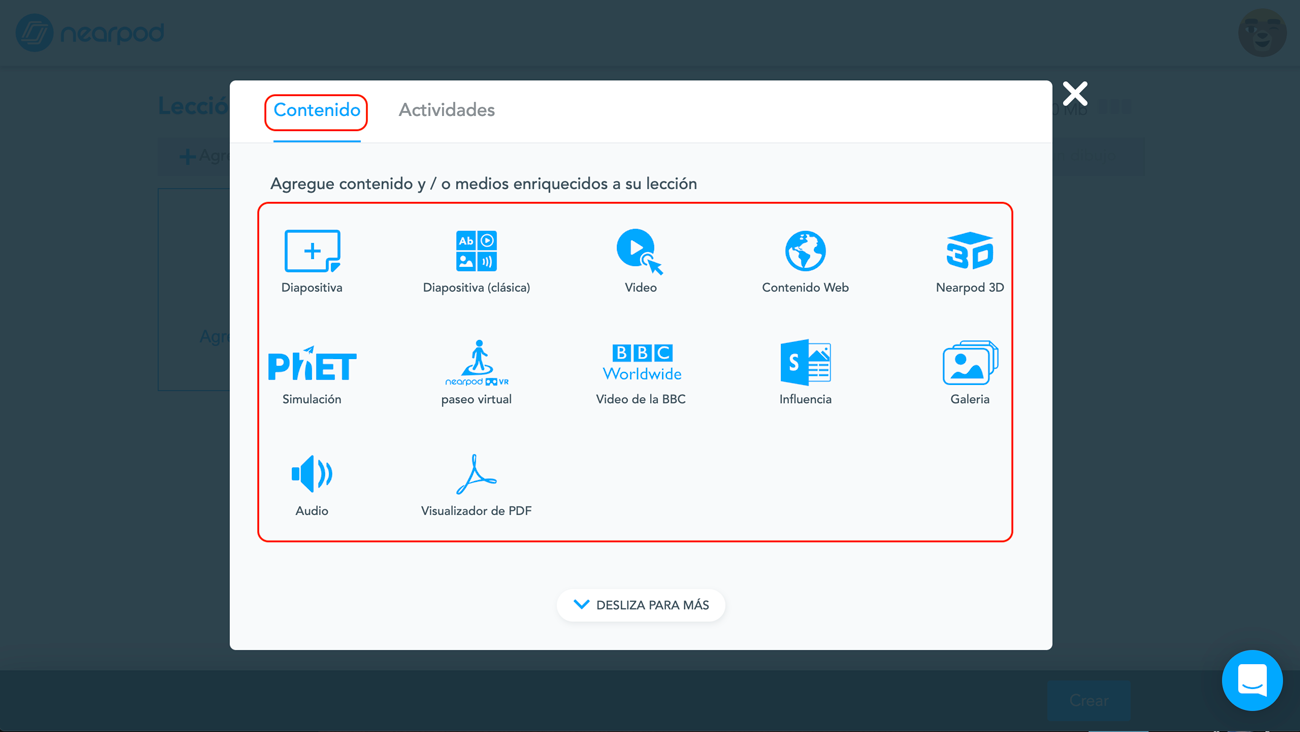
- “Diapositiva”: Su uso es muy intuitivo, ya que tiene el aspecto típico de cualquier aplicación para la creación de presentaciones, tipo Power Point, o presentaciones de Google. Se pueden insertar imágenes, gifs, vídeos, etc. No es preciso buscarlas previamente, al incluir un buscador directo de Google desde donde pueden insertarse directamente. También es muy interesante la opción de insertar audio en la diapositiva, que puede ser grabado directamente desde la aplicación.
- “Vídeo”: Desde esta opción, se pueden subir directamente archivos de vídeos propios, o buscar vídeos de Youtube, a los que se pueden “agregar actividades”, como preguntas abiertas o preguntas de opción múltiple.
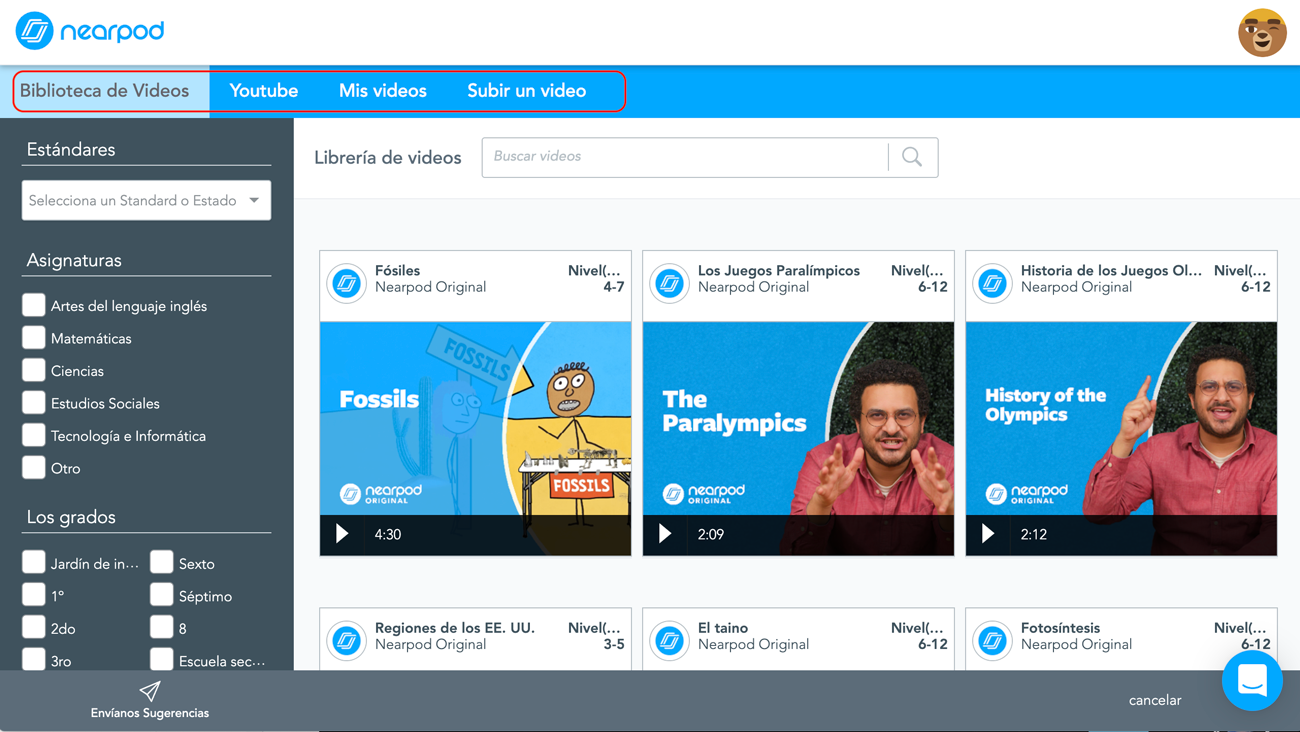
Además, los vídeos se pueden recortar y eliminar las partes que no interesen. Asimismo, Nearpod ofrece algunos vídeos muy interesantes y variados, pero solo disponibles en inglés.
- “Contenido web”: Simplemente ingresando una URL, se inserta la web en la presentación para su visualización directa desde la misma aplicación.
- “Nearpod 3D”: Esta es sin duda, una de las opciones que más llama la atención al profesorado y al alumnado, ya que sumerge a los estudiantes en las presentaciones, permitiéndoles rotar, acercar y explorar los objetos que están estudiando.
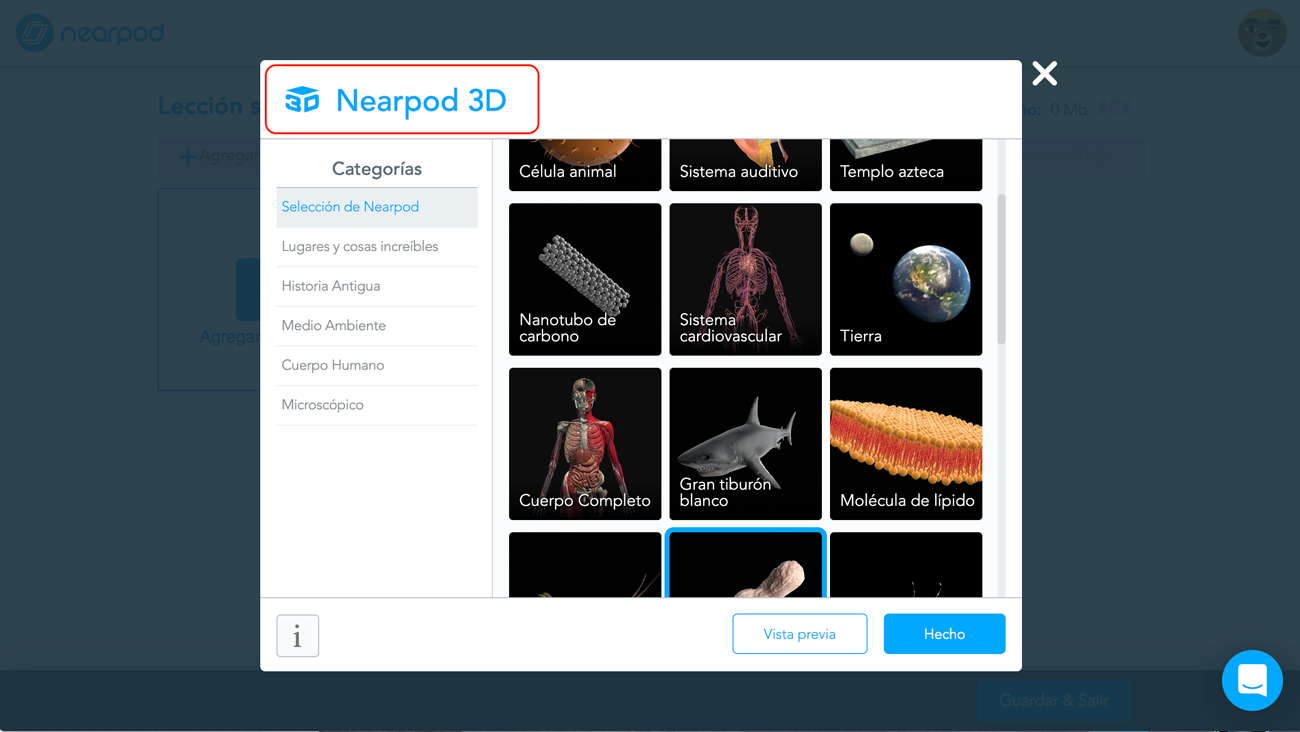
La galería ofrecida es limitada, pero especialmente variada en el área de ciencias naturales.
- Simulaciones-“PHET Interactive Simulations”: Este tipo de diapositiva es muy útil en las áreas de física y química y matemáticas, en primaria y secundaria, porque despliega una variedad de simulaciones.
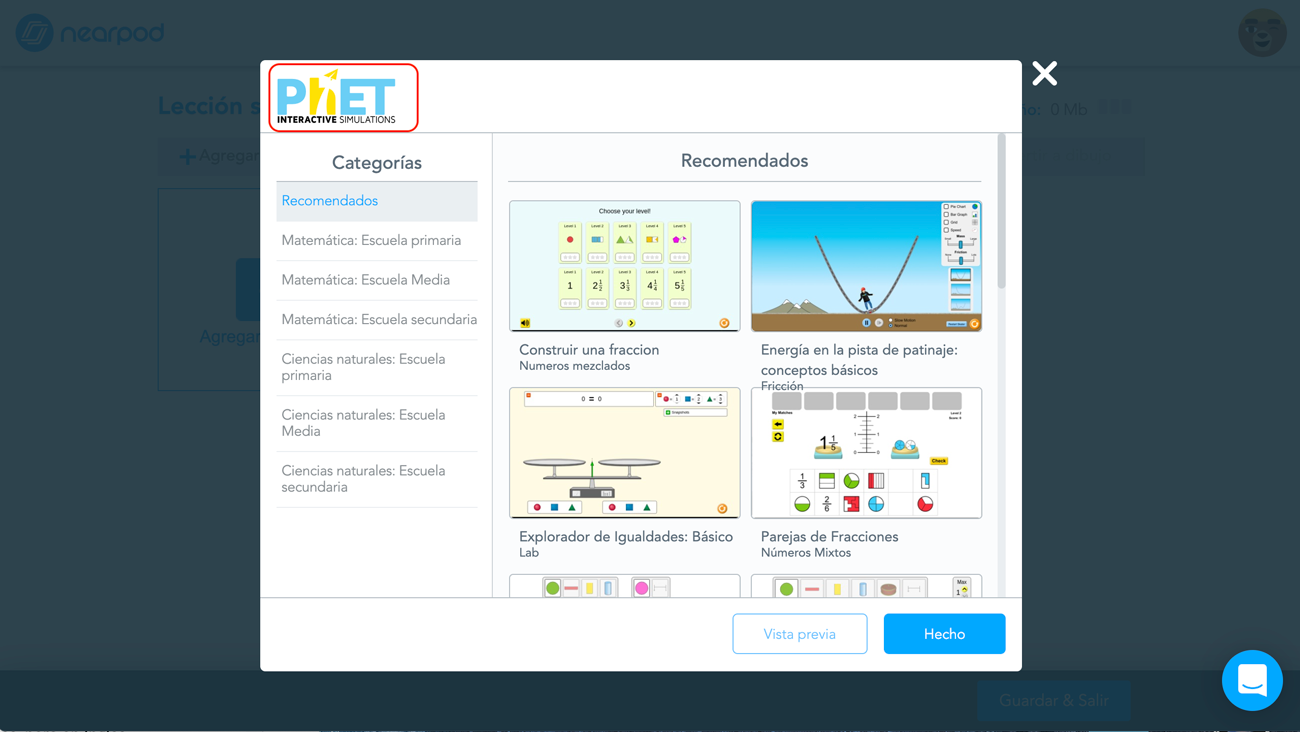
Estas pueden ser usadas por el alumno o alumna para realizar experiencias favoreciendo la comprensión y el aprendizaje de procesos a veces complejos.
- “Paseo virtual”: Esta es otra de las opciones que deja al alumnado boquiabierto.
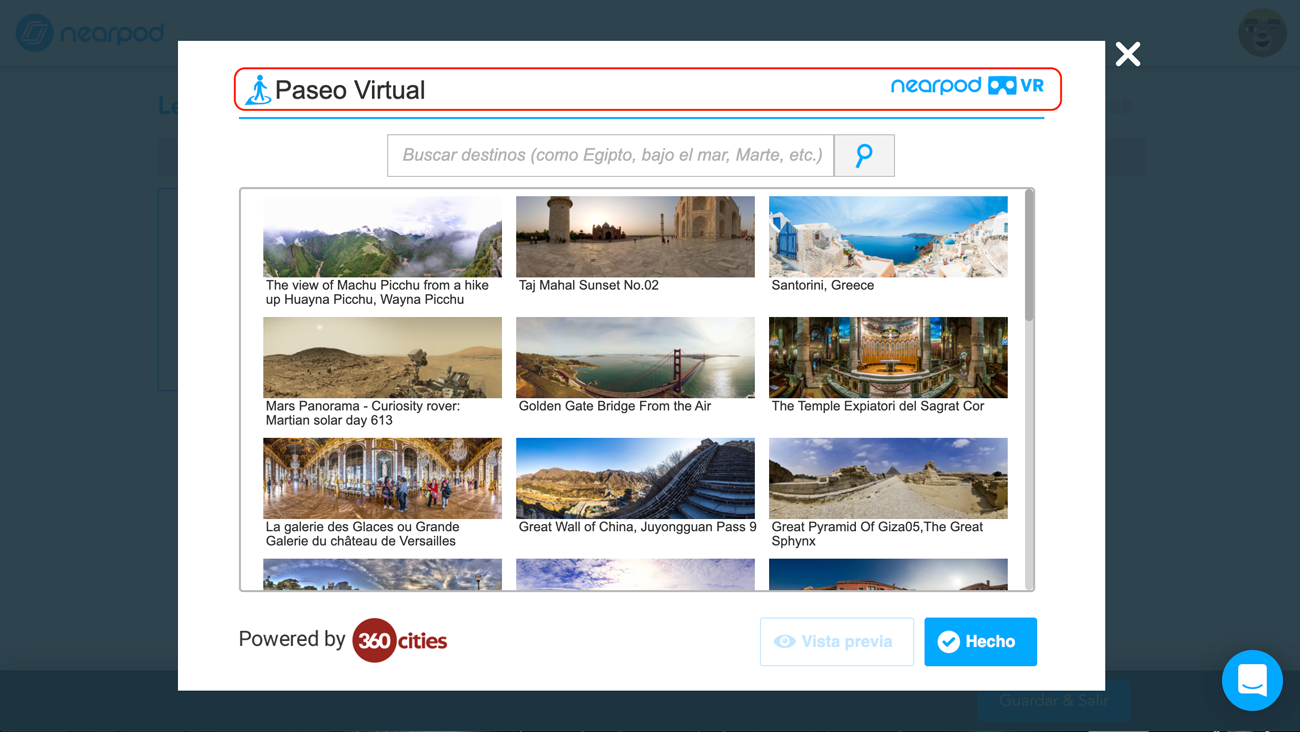
Inserta una foto en 360º por la que es posible desplazarse y ampliar.
- “Vídeo BBC”: ofrece la posibilidad de incluir breves vídeos de BBC World en inglés sobre temáticas educativamente muy interesantes.
- “Sway”: también puede ser añadidas las atractivas presentaciones Sway, de las disponibles en Nearpod o propias.
- “Galería”: agrega imágenes donde el alumnado puede moverse entre una y otra a su ritmo. Como anteriormente, las imágenes pueden buscarse e insertarse directamente desde Nearpod durante la creación del recurso.
- “Audio”: sube un archivo de audio que podrá ser escuchado al llegar a la diapositiva correspondiente, en el ordenador del profesor, o en el del alumnado.
- “Visualizador de PDF”: agrega un PDF que puede ser explorado directamente desde la presentación.
- “Actividades” son las diapositivas cuyo objetivo es interactuar con los estudiantes. Pueden ser de los siguientes tipos: Juego “time to climb”, “pregunta abierta”, “buscando pares”, “cuestionario”, acceso a “flipgrid”, “dibujo”, “tablero colaborativo”, “encuesta”, “completar espacios” y “memotest”.
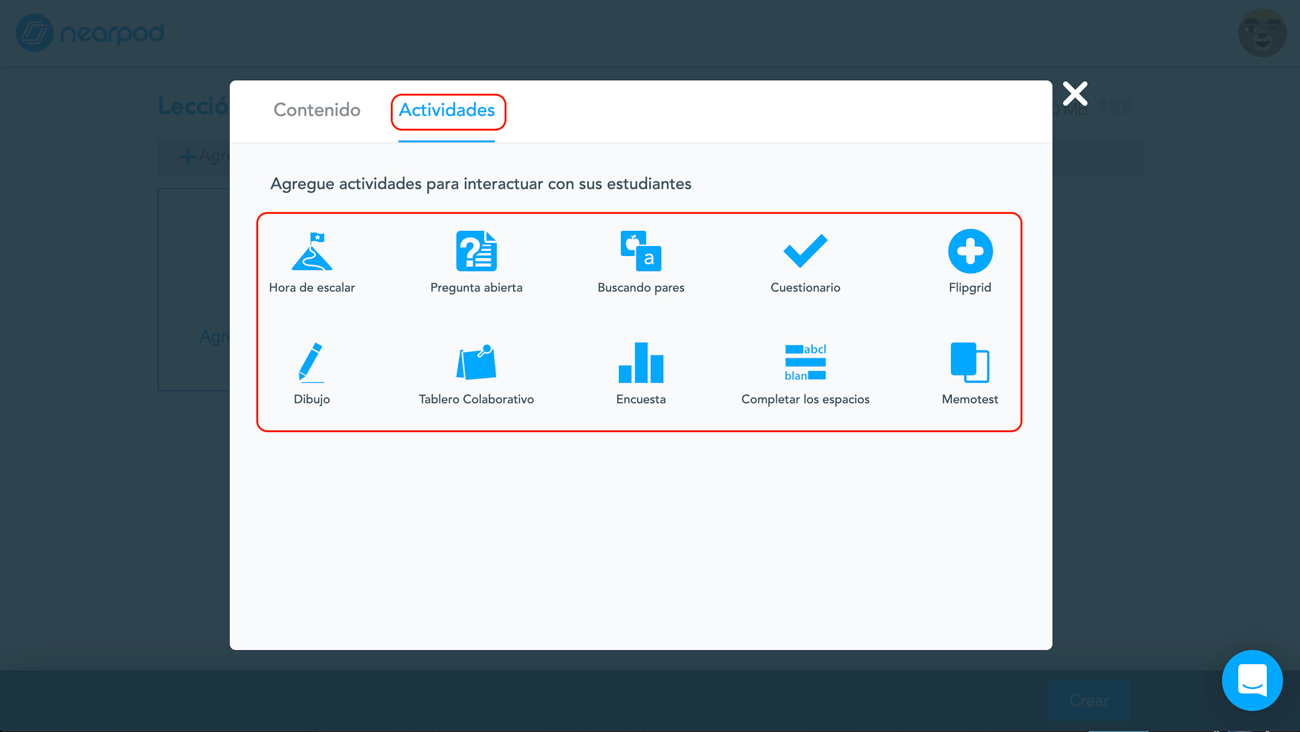
Vamos a analizar cada una de las opciones. Todas ellas pueden ser limitadas en tiempo con un temporizador que permite ser establecido durante la creación de la actividad:
- “Time to climb”: esta es una de las actividades preferidas del alumnado. Se trata de un cuestionario, con aspecto de juego, en el que cada participante elige un personaje que ascenderá por una ladera al ritmo de sus aciertos.
- “Pregunta abierta”: inserta una pregunta, con la opción de ser acompañada de imagen, vídeo o audio, que puede ser respondida en forma de texto o audio.
- “Buscando pares”: empareja imágenes, imagen y texto o solo texto.
- “Cuestionario”: agrega un cuestionario de múltiple respuesta.
- “Flipgrid”: importa un “tópico” de Flipgrid y graba directamente una respuesta.
- “Dibujo”: incluye una pregunta, acompañada de material audiovisual, que debe ser respondida con un dibujo, sobre una imagen insertada o un fondo blanco. Resulta útil para señalar partes, o identificar lugares en un mapa.
- “Tablero colaborativo”: crea una “pizarra” virtual, donde el alumnado puede escribir, ver e interaccionar con las publicaciones de sus compañeros y compañeras, acompañadas de imágenes.
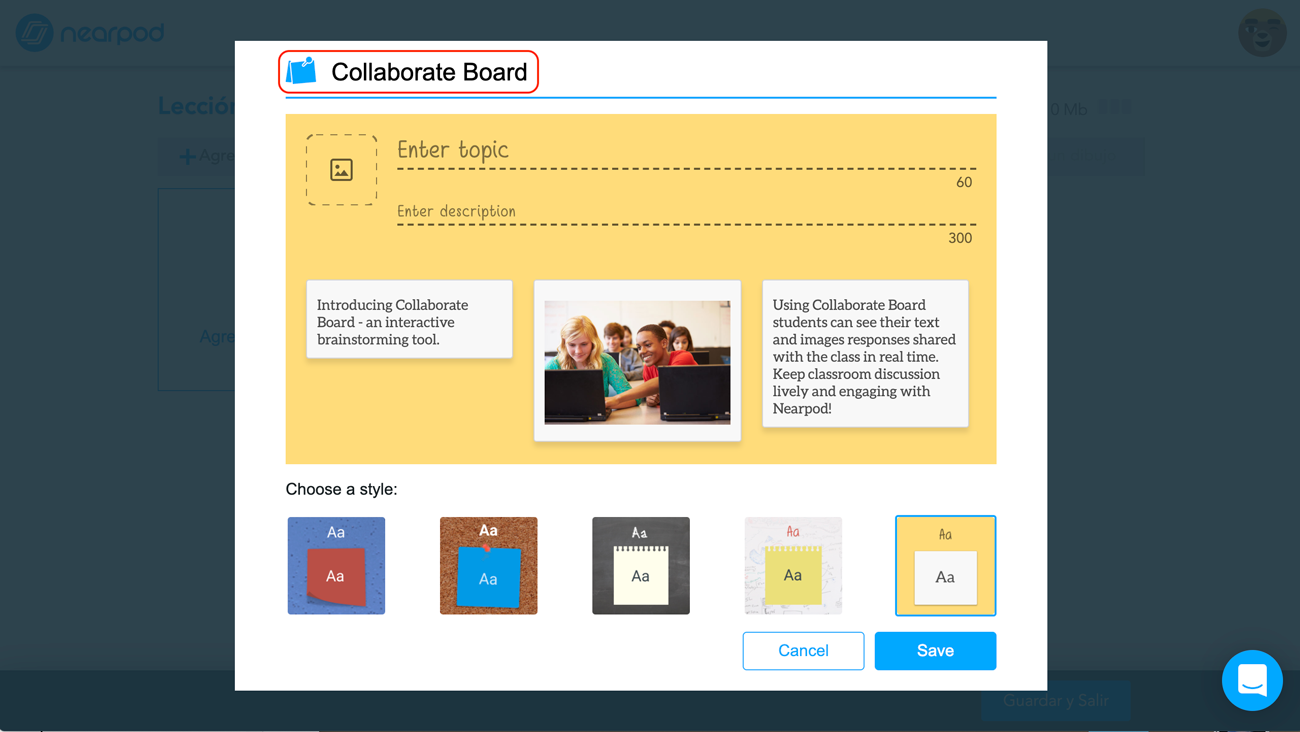
Es una estupenda opción para detectar ideas previas, o reflexionar al final de la clase sobre lo aprendido. “Encuesta”: ofrece la opción de votar o realizar una encuesta seleccionando una o más opciones.
- “Completar espacios”: inserta un texto con espacios en blanco para completar.
- “Memotest”: Evalúa la memoria enlazando elementos.
Finalizar
Es fundamental antes de usar el recurso, “guardar y salir” y poner un “título” a la presentación para que pueda ser mostrada a los estudiantes en el momento adecuado.
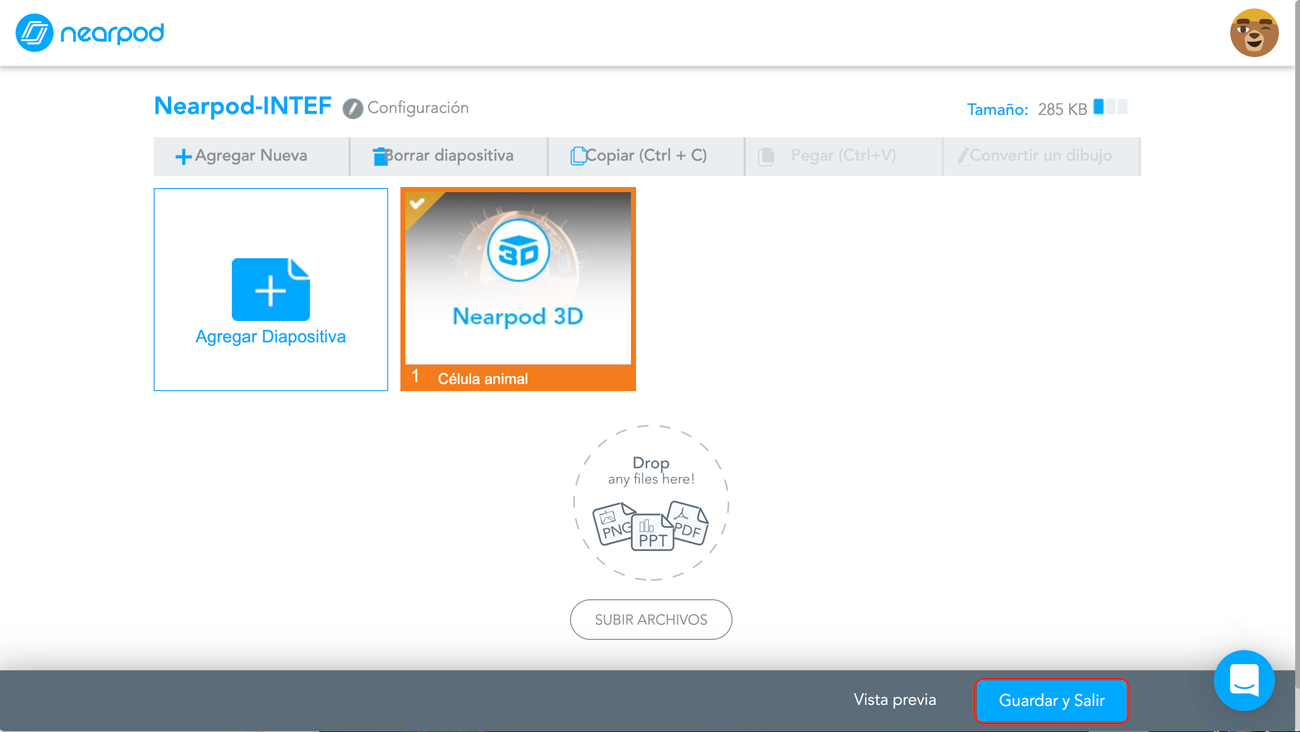
En el momento de uso del recurso, tras iniciar sesión, se selecciona “mis lecciones” donde aparece nuestra librería de recursos y colocando el ratón encima aparecen todas las opciones disponibles:
- “Editar” abre la ventana de edición.
- “Vista previa” muestra una previsualización de la presentación con la vista del alumnado.
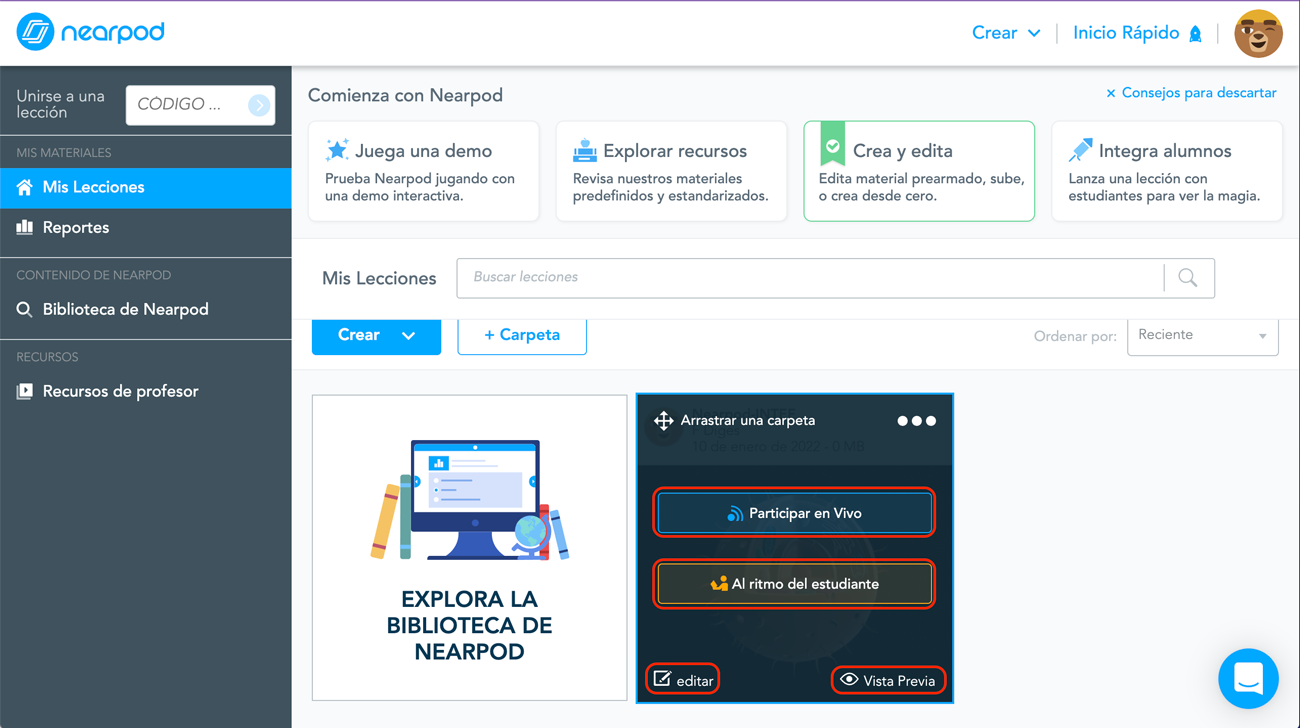
- “Participar en vivo” inicia la presentación y genera un código para la sesión que el alumnado deberá usar para unirse, incluyendo su nombre, sin necesidad de registrarse. Desde la misma ventana de Nearpod donde aparece el código, se puede compartir el enlace de acceso a través de email, Google Classroom, Microsoft Teams, etc. En caso de trabajar de forma virtual, incluye la opción de crear una videoconferencia en Zoom.
- “Student paced”-”al ritmo del estudiante” también genera un código, pero en este caso será válido por el plazo de tiempo que se determine, para que el alumnado se una a la presentación de forma asincrónica.
Como en su uso anterior, se puede compartir el enlace de acceso a través de diferentes plataformas.
- “Arrastrar a carpeta” para mantener todas las presentaciones organizadas por niveles o temáticas.
- Icono “tres puntitos horizontales” para:
- “compartir con profesores”, en formato reutilizable o no, a través de email, redes sociales, enlace, insertar, etc.
- “duplicar” hace una copia.
- “reportes” conduce a un archivo PDF con un informe pormenorizado de la actividad de cada alumno o alumna tras una sesión, etc.
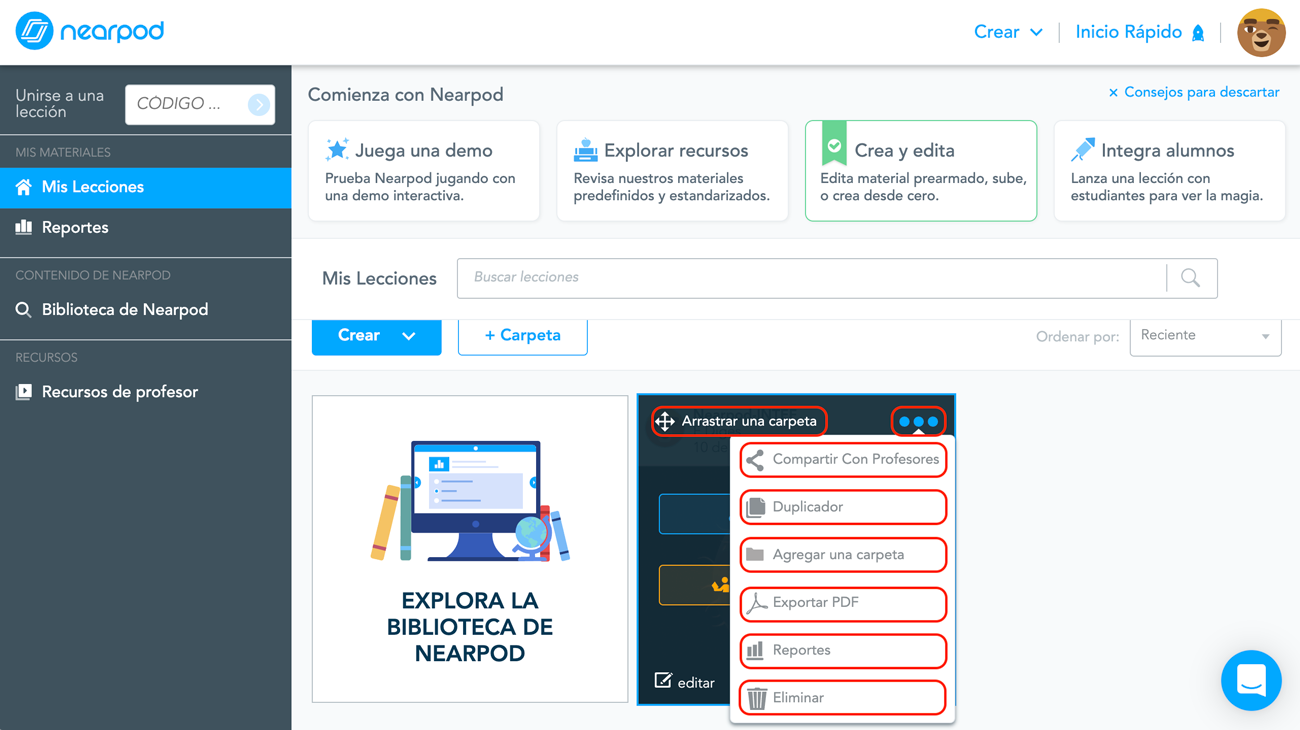
Más opciones disponibles (12-Nearpod-tres puntitos)
Sesión en vivo
Para usar Nearpod en vivo, se requiere un dispositivo por estudiante y un ordenador o tablet para el docente. Se puede usar un proyector o pantalla digital, para mostrar la visión del profesorado al alumnado, aunque no es imprescindible ya que cada estudiante puede ver contenidos y juegos en su dispositivo, y el profesorado puede compartir con ellos las respuestas del alumnado de forma anónima.
Como se ha indicado anteriormente, para iniciar el uso del recurso en clase, tras iniciar sesión, y acceder a “mis lecciones” se coloca el ratón sobre la presentación que se quiera usar y se selecciona “Participar en vivo”. La aplicación muestra a continuación una ventana donde aparece el código que el alumnado debe usar para unirse a la sesión.
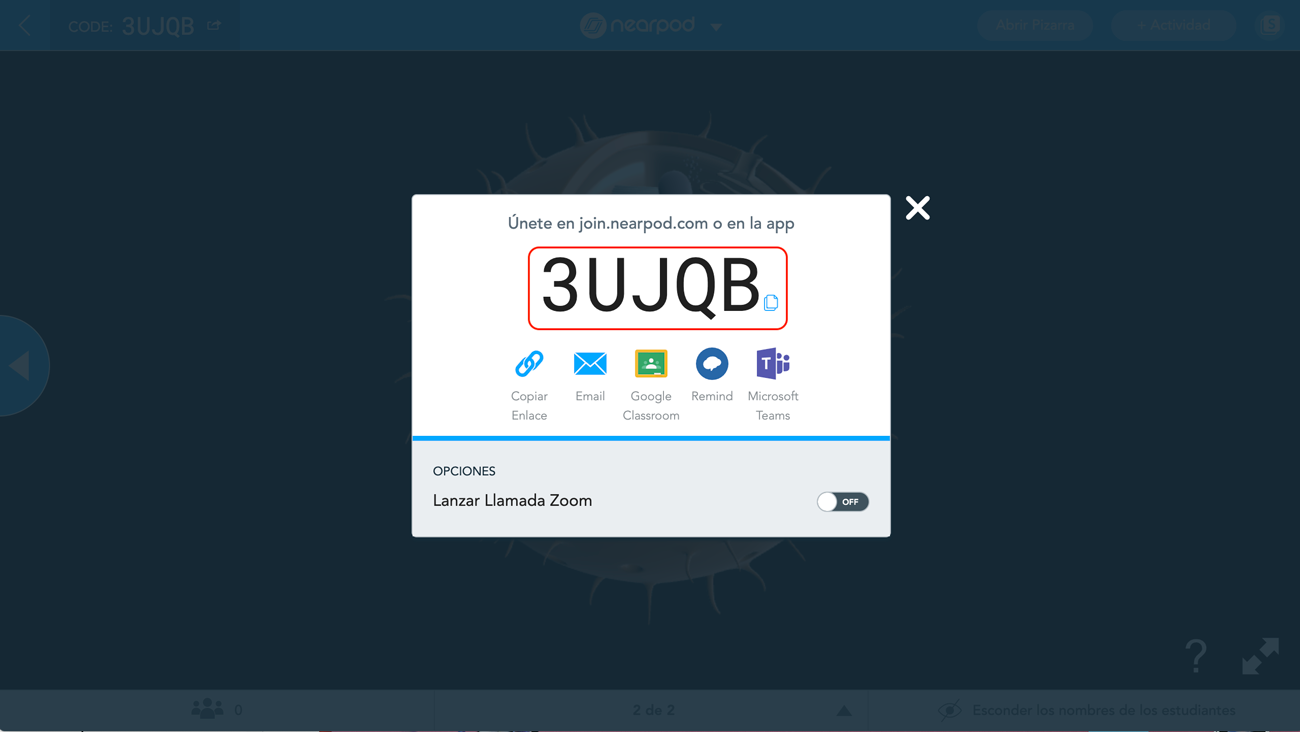
Al vincularse el alumnado, aparece en su dispositivo la diapositiva de apertura y el docente podrá visualizar un contador con el número y los nombres de los estudiantes que se han unido a la sesión.
Una vez todos los alumnos y las alumnas se hayan unido, el profesor podrá ir pasando las diapositivas, otorgándoles el tiempo oportuno al alumnado para que respondan a lo que se les solicita. El docente puede ver qué actividades han sido realizadas correctamente y cuáles requieren mayor explicación.
Se pueden diseñar recursos que incluyan todos los contenidos de una unidad didáctica, aunque sea demasiado extensa para una clase, al ser posible reconectar con una sesión ya creada, usando el mismo código, y continuar por el punto en el que se haya detenido.
Otra opción es compartir el recurso con el alumnado para que lo exploren a su ritmo. Para ello, se selecciona la opción “Student-paced” que aparece al colocar el ratón sobre la presentación. Al igual que ocurre al iniciar una sesión en vivo, se genera un código, que puede ser compartido a través del email o en diferentes plataformas como Google Classroom. En este caso, se puede seleccionar una fecha límite para la realización de las actividades.
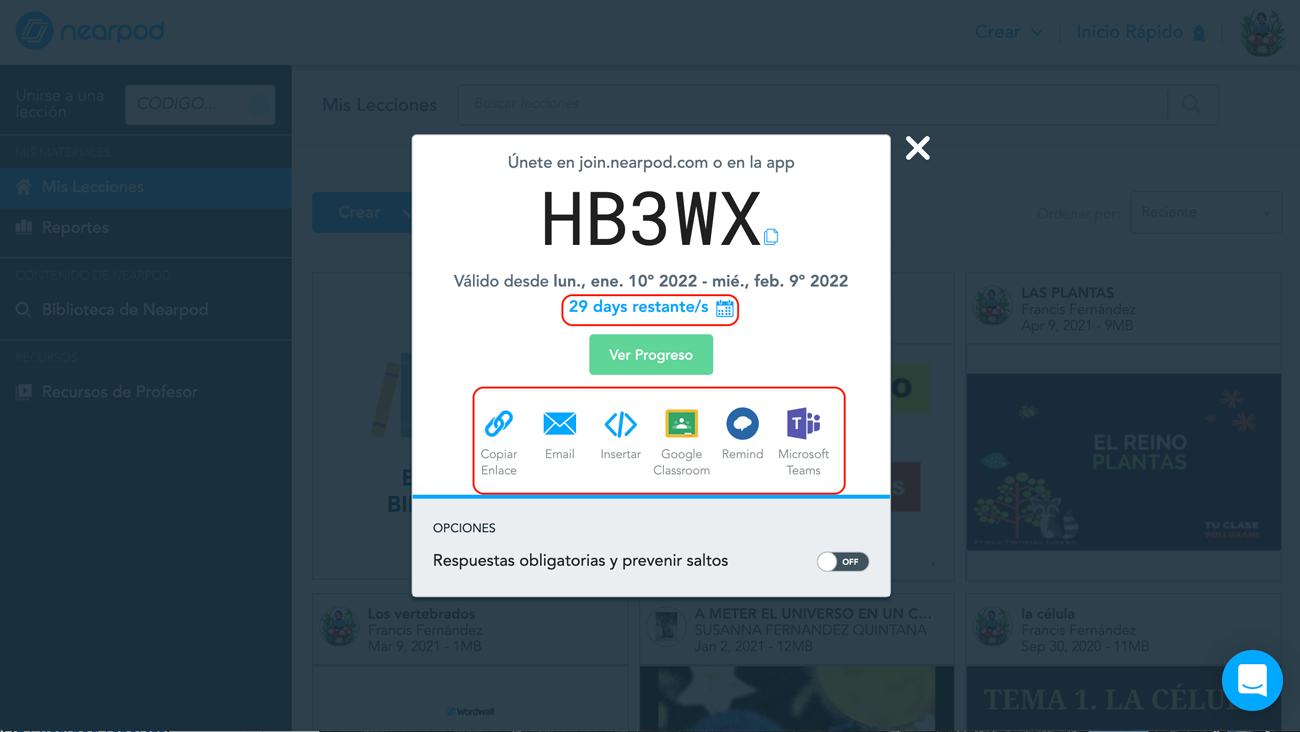
Al finalizar la sesión en vivo, o acabar el plazo para la realización de un recurso a su ritmo, se puede seleccionar “Reportes”, y Nearpod genera un informe con datos sobre las respuestas de cada estudiante, descargable directamente, aunque Nearpod también lo envía a la dirección de correo electrónico registrada.
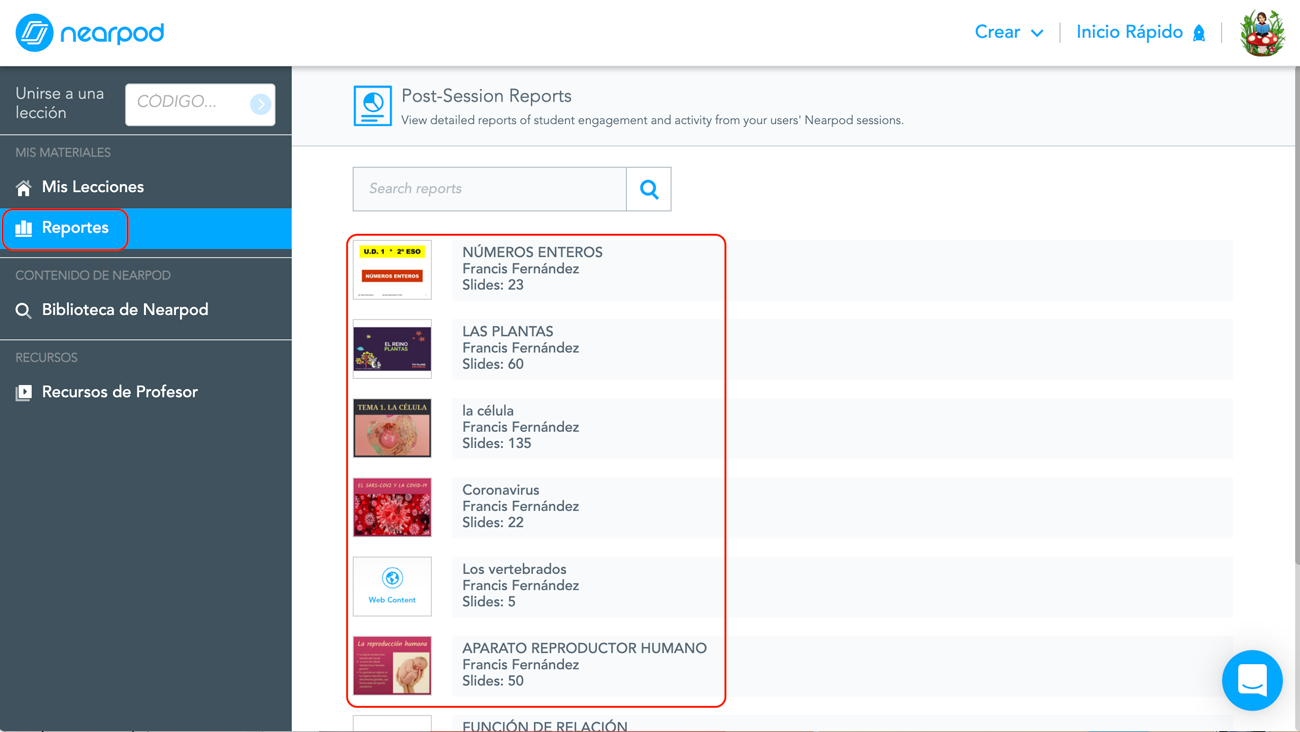
Tras analizar las posibilidades técnicas ofrecidas por esta herramienta, se concluye que sus opciones de uso son amplísimas. Nearpod es una herramienta muy atractiva e intuitiva que permite crear contenido de forma sencilla. Engancha al alumnado desde el minuto uno, le sorprende, divierte y motiva enormemente y le obliga a participar de forma activa en la clase. El docente, por otro lado, consigue, alumnado predispuesto positivamente al aprendizaje, a la vez que obtiene, en directo, información valiosísima que le permite moldear el avance a las necesidades de cada individuo.
Metodología y didáctica aplicada
Todas las opciones mostradas ofrecen una idea de la versatilidad de la herramienta para su utilización en distintos modelos pedagógicos o didácticos.
- Las utilidades de Nearpod, resultan muy atractivas y divertidas para el alumnado. Incluyen múltiples formatos de presentación y expresión de lo aprendido, de modo que la herramienta podría ser adecuada para elaborar recursos desde la perspectiva DUA Diseño Universal del Aprendizaje.
- Incluye todo lo necesario para el diseño didáctico de una sesión de instrucción directa, dotando al alumnado de un espacio donde explorar y reflexionar sobre los conocimientos previos con los que conectar los nuevos contenidos. Además, proporciona una retroalimentación constante del progreso del alumnado que facilita que el docente realice un apoyo instructivo adecuado. Como ejemplo, la sesión se podría estructurar del siguiente modo:
- Reflexionando sobre los conocimientos previos del alumnado a través de un panel colaborativo o una pregunta abierta.
- Motivando al alumnado e incrementando su interés con un paseo virtual en el que explorar.
- Presentando materiales en pequeños pasos, incluyendo muchos ejemplos y con diferentes formatos a través de vídeos, audios, imágenes, etc.
- Consiguiendo la participación activa a través de actividades diversas (preguntas test, abiertas, emparejar, dibujar) intercaladas cada pocas diapositivas de contenido, comprobando así la comprensión del alumnado.
- Ofreciendo el material al alumnado, a través de un enlace, para su consulta independiente.
- Fomentando la metacognición reflexionando al final de la sesión sobre lo aprendido de forma explícita, a través de una pregunta abierta, panel colaborativo, elaboración de un mapa conceptual, grabación de audio, o incluso enlazando con una pregunta en flipgrid.
- En la metodología ABP, su uso sencillo e intuitivo hacen de Nearpod una herramienta idónea para su utilización por parte del alumnado. En ella pueden elaborar sus propias presentaciones o recursos como parte del proyecto. El aprendizaje del uso de la herramienta a través de sencillos tutoriales, fomenta el desarrollo de la competencia aprender a aprender. Asimismo, su elaboración implica una reflexión del estudiante sobre lo aprendido durante el proyecto y de los aspectos más importantes que espera que su audiencia entienda.
- Su uso en el modelo Flipped classroom es posible gracias a su modo “Student-Paced” (asincrónico). Se puede compartir el enlace del recurso con el alumnado antes de la clase para su revisión. Ello posibilita que el estudiante revise los contenidos y actividades antes de la clase. El docente por su parte puede revisar las respuestas antes de la sesión y así responder a las dudas y corregir juntos las respuestas ofrecidas.
- El funcionamiento interactivo de Nearpod, su conexión a través de un enlace y la opción de crear desde la aplicación una videoconferencia en Zoom, lo hacen adecuado para la formación a distancia o en semi presencialidad.
Los ejemplos que se acaban de señalar, son sólo algunas ideas de uso bajo la perspectiva de varias metodologías y modelos, pero el listado podría ser, sin duda, mucho más amplio.
Valoración personal
Nearpod para mí fue todo un descubrimiento, que me hizo mi compañera Lorena García y desde entonces lo utilizo de forma habitual. Me posibilita llegar a todo mi alumnado; todos tienen que atender y responder, incluso el alumnado más tímido que no levanta la mano, el que está totalmente desmotivado, o el que tiene dificultades y nunca pregunta. Puedo seguir el avance de cada uno de ellos, resolver las dudas sobre la marcha sin dejar a ninguno atrás, permitiendo un avance simultáneo del grupo.
Al alumnado también le resulta sencillo crear recursos en Nearpod como parte de sus proyectos. Muestra de ello es que, tras un primer uso, ellos mismos solicitan elaborar sus presentaciones en esta aplicación.
Resulta muy gratificante que el alumnado aplauda de alegría cuando vas a usar la herramienta, ver sus caras de sorpresa con un paseo virtual o una imagen 3D, cómo se divierten en los juegos, y lo que aprenden y reflexionan sobre su aprendizaje, con la tranquilidad de ver sus respuestas anónimas evaluadas sin poner en evidencia sus errores. En definitiva, una herramienta, cuya implementación, sin lugar a dudas, recomiendo a cualquier docente.
Recomendación final
El tipo de interacciones de Nearpod lo hacen adecuado para casi cualquier nivel educativo, con el diseño adecuado a la edad. Es preciso tener en cuenta que, para su uso es necesario un dispositivo con conexión a internet (móvil, tablet, ordenador) por alumno, pareja o equipo.
La primera vez que se usa con el alumnado es fundamental recordarles que deben leer las instrucciones adecuadamente antes de hacer una actividad, como dibujar con la herramienta, y algunas indicaciones generales muy sencillas que los estudiantes captan rápidamente.
Probablemente la limitación más importante de Nearpod es el espacio en la cuenta gratuita (100 MB) pero las creaciones pueden ser compartidas entre el profesorado, de modo que con una buena colaboración entre los docentes de un departamento se pueden conseguir un rico banco de recursos de la materia.
Información y materiales complementarios
- Canal youtube Nearpod
- Recopilaciones videotutoriales
- Enlace a manual de usuario. Puede ser de la misma web de la herramienta, tuyo propio o de cualquier otro docente que lo haya publicado en Internet, en cualquier formato.
- Enlace para acceder a la herramienta
- Acceso a webinarios (en inglés)
- Recurso sobre la simbiosis
Información Copyright
“Nearpod: mucho más que una presentación interactiva” por Francis Fernández Estarlich para INTEF
Obra publicada con Licencia Creative Commons Reconocimiento-Compartir Igual 4.0
NIPO (web) 847-19-121-5
ISSN (web) 2695-4176
DOI (web) 10.4438/2695-4176_OTE_2019_847-19-121-5
NIPO (formato html) 847-20-116-0
NIPO (formato pdf) 847-20-115-5
DOI (formato pdf) 10.4438/2695-4176_OTEpdf80_2020_847-19-134-3
___________________
Para cualquier asunto relacionado con esta publicación contactar con:
Instituto Nacional de Tecnologías Educativas y de Formación del Profesorado
C/Torrelaguna, 58. 28027 Madrid.
Tfno.: 91-377 83 00. Fax: 91-368 07 09
Correo electrónico: cau.recursos.intef@educacion.gob.es